Installer un éditeur de code
La première étape est d'installer et configurer un éditeur de code pour gérer les fichiers Elm.
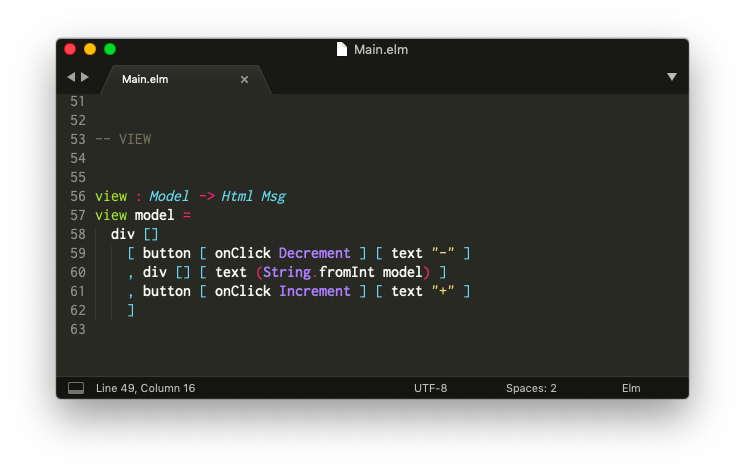
Il y a beaucoup d'extensions et de plugins maintenus par les membres de la communauté pour un large éventail d'éditeurs.
Configurer un éditeur de texte peut parfois s'avérer un peu compliqué… voyons comment le faire pour Sublime Text : cela pourra s'avérer utile si vous débutez en programmation, et présentera aux plus aguerris une solution alternative.
Sublime Text
Étape 1 : Téléchargez Sublime Text.
Étape 2 : Installez le plugin “Elm Syntax Highlighting” :
Ceci fait, vous devriez pouvoir ouvrir les fichiers Elm en bénéficiant de la coloration syntaxique. Les mot-clés comme import et type devraient être colorisés, facilitant la lecture du code.
Note : Il y a d'autres possibilités ! Les membres de la communauté ont créé des extensions pour Atom, Emacs, IntelliJ, Vim, VS Code, et plein d'autres. Nous essayons d'en garder à jour une liste exhaustive sur cette page !